Cómo instalar un certificado digital en Android
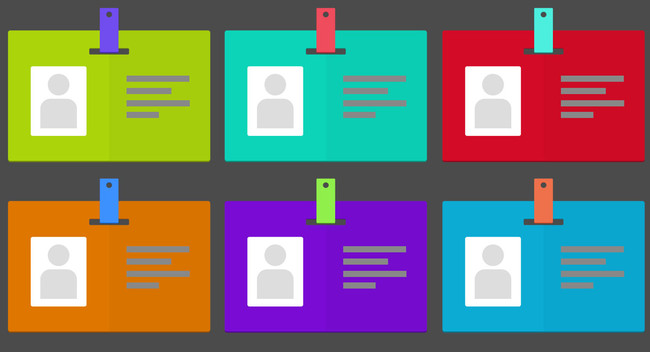
Seguro que alguna vez te has encontrado cara a cara con los enigmáticos certificados raízde una entidad oficial al intentar hacer un trámite por Internet. En España, esa entidad es la Fábrica Nacional de Moneda y Timbre, aunque podrías necesitar instalar un certificado de otras entidades.
Con teléfonos móviles que cada vez son más potentes y rivalizan con los PC, es normal que cada vez necesites más instalar los certificados no en tu PC, sino en tu móvil. Es un proceso sencillo de por sí, pero que puede resultar confuso si no se sabe cómo proceder.
¿Qué es un certificado?
Los certificados cliente son una forma de identificarte en páginas web con una seguridad adicional, generalmente requeridos en casos donde la seguridad sea especialmente importante, como al realizar trámites con la administración (impuestos, multas, censos, etc). Son el equivalente a una firma digital que garantiza que tú eres, efectivamente, tú.
Por otro lado, los certificados raíz son un tipo especial de certificados que identifica a la autoridad que lo expide (CA, o autoridad de certificación raíz). Este tipo de certificados otorga autoridad a otros sub-certificados, además de a sí mismo. Por este motivo, o bien está preinstalado en el navegador / sistema operativo o bien debes instalarlo manualmente.
1. Instala el certificado raíz
Lo primero que necesitas es instalar el certificado raíz de la autoridad competente. Si quieres comprobar antes si ya está instalado, puedes ir a los Ajustes de seguridad de Android - Ver certificados de seguridad para ver cuáles se encuentran instalados en ese momento.
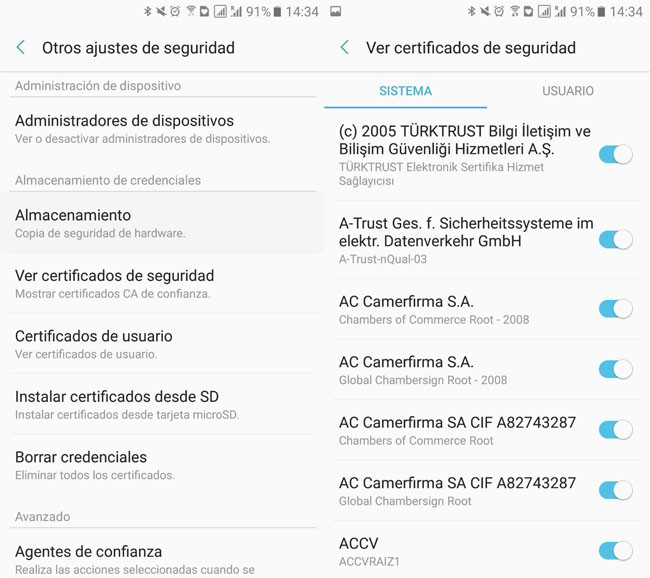
La lista es larga y no cuenta con un buscador, así que deberás armarte de paciencia para buscar el certificado CA que te interesa. En mi caso, el certificado raíz de la FMNT no está disponible en mi teléfono, de modo que debo descargar e instalarlo manualmente.
El proceso es bastante fácil en teléfonos relativamente recientes. Por ejemplo, en el caso del certificado raíz de la FMNT, el enlace de descarga se encuentra en los enlaces frecuentes en el footer de la página web: concretamente, aquí.
Como aún no has instalado el certificado, la página anterior te dará un error al abrirlo en el navegador. No te asustes, el asunto tiene bastante sentido: no tienes instalado el certificado raíz usado en la conexión, de modo que Google te avisa. Pulsa Avanzado y seguir de todos modos para poder descargar el certificado desde tu móvil.
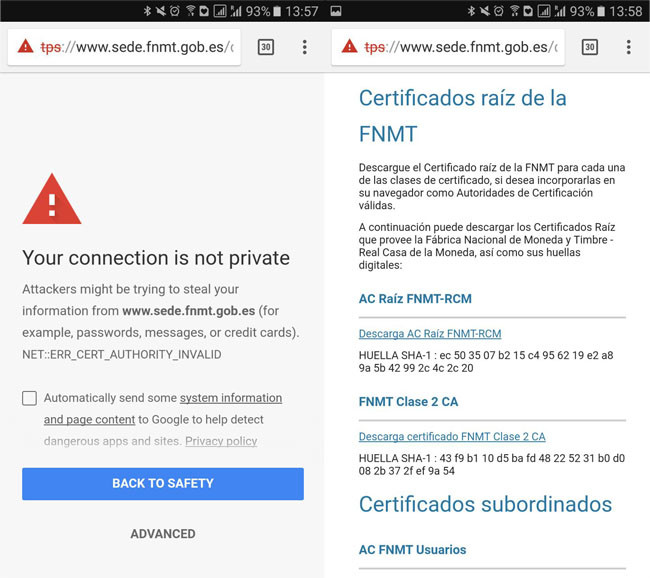
Una vez estés dentro, descarga el certificado que te interese (generalmente el primero de la lista). Se trata de un archivo con extensión .CER que apenas ocupa espacio y que Android abrirá automáticamente con el instalador de certificados. Si no es así, ve a las descargas para tocar sobre el archivo y abrir el instalador.
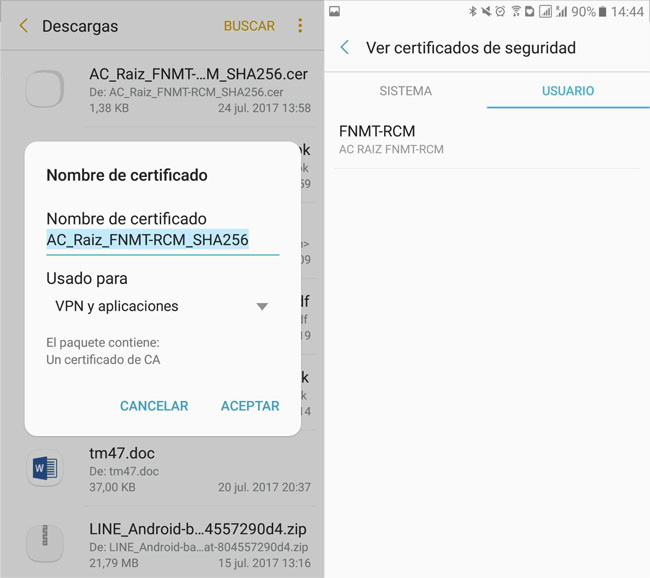
En el instalador solo necesitas pulsar Aceptar y ya está. Si deseas comprobar que el certificado está instalado, ve al mismo apartado de antes, Seguridad - ver certificados de seguridad, donde este nuevo certificado debería estar listado en la lista de certificados de usuario. La misma página que antes te mostraba un aviso de seguridad en Google ahora cargará sin problemas.
2. Obtén tu certificado digital
Ahora viene la parte "complicada": obtener tu certificado digital, aquel que te identifica a ti mismo. El proceso puede variar según la autoridad competente que lo emita, aunque los pasos generalmente deberían ser similares. Nosotros vamos a tomar como referencia el certificado digital emitido por la FMNT española.
Hay varias formas de obtener tu certificado digital, concretamente tres:
- Desde el PC, en esta web
- Con la aplicación para Android Obtención certificado FNMT
- Desde esta web, con tu DNIe
La aplicación Obtención certificado FNMT solo tiene dos botones en su interfaz: Solicitar y Solicitudes pendientes. Pulsa Solicitar para encontrarte con el sencillo formulario donde solo se te pide tu DNI, primer apellido y dirección de correo electrónico.
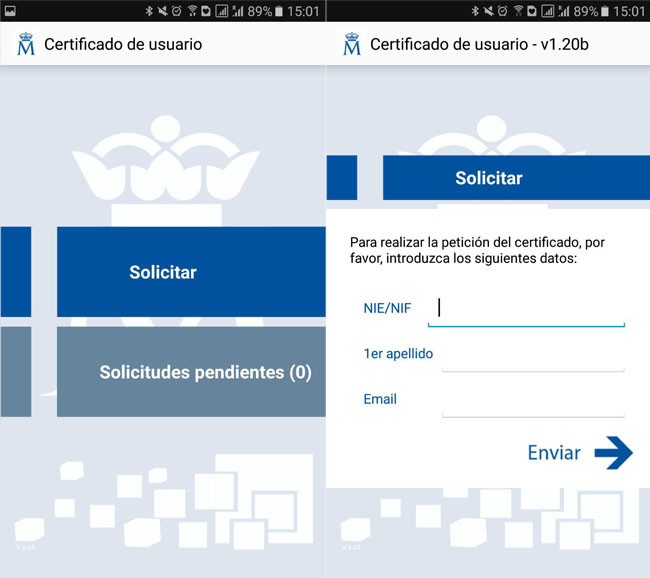
Una vez lo hayas rellenado tendrás que aceptar la ventana de condiciones para después recibir una ventana de información sobre los siguientes pasos. Igual que en el resto de métodos para obtener tu certificado digital, necesitarás ir a una oficina de registro autorizada para acreditar tu identidad, en persona.
Cuando hayas completado el proceso podrás descargar tu certificado personal y conocer su contraseña. Antes de seguir con el resto de instrucciones, haz una copia de seguridad de tu certificado y guarda su contraseña en algún lugar seguro.
3. Instala tu certificado digital en Android
Lo único que te falta es instalar tu nuevo certificado digital en Android, de igual modo que instalaste el certificado raíz. El proceso es exactamente el mismo, con la única complicación de que si lo has obtenido en un PC, primero deberás copiar el certificado en sí (el archivo .PFX o .P12 a tu móvil).
Si obtuviste tu certificado desde el PC, necesitas primero exportarlo desde Internet Explorer o Firefox, los dos únicos navegadores soportados. Si necesitas ayuda sobre cómo hacerlo, lee el apartado "Ya tengo instalado el certificado, ¿cómo hago una copia de seguridad?" de esta guía en Xataka.
Para copiarlo a Android tienes muchas opciones, desde conectar tu móvil al PC con su cable hasta usar una tarjeta de memoria, envío mediante Wi-Fi, Bluetooth, Google Drive, Gmail, Dropbox o incluso con Telegram. Personalmente prefiero este último pues es muy cómodo con el cliente para PC, pero cualquier modo es válido y al ser un certificado personal probablemente te interesa una transferencia que no se base en la nube para mayor seguridad.
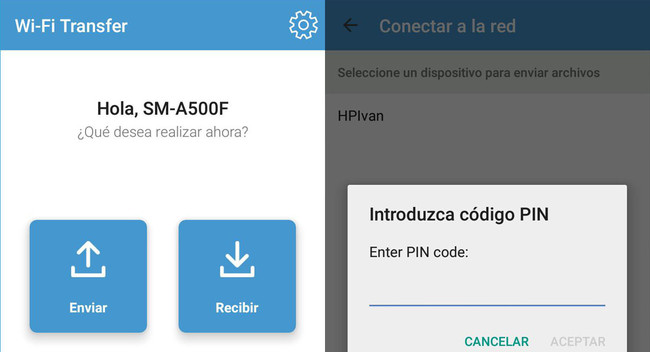 Envío mediante conexión Wi-Fi
Envío mediante conexión Wi-Fi
Una vez tengas el archivo en tu móvil, ábrelo desde el explorador de archivos de Android para que se abra el instalador de certificados de Android. Si no tienes ningún explorador instalado, te recomiendo MiXplorer.
En el hipotético caso de que no puedas instalar el certificado directamente de este modo, puedes ir a Ajustes - Seguridad - Almacenamiento de credenciales - Instalar certificados desde SD.
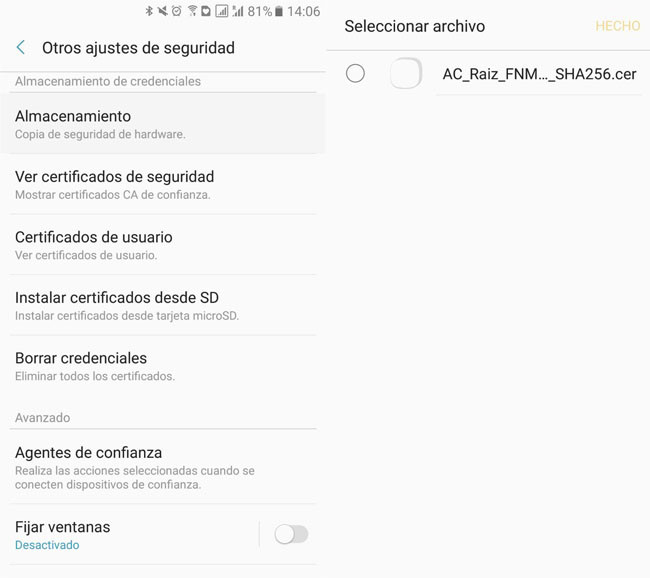
Si pediste tu certificado personal desde la aplicación Android del FMNT, una vez haya sido aprobado deberías poder descargarlo directamente desde la propia aplicación. Ahora bien, muchos de los usuarios en Google Play se quejan de que no han podido descargar el certificado así y han tenido que rehacer el proceso desde un PC, así que es posible que tengas algún problema.
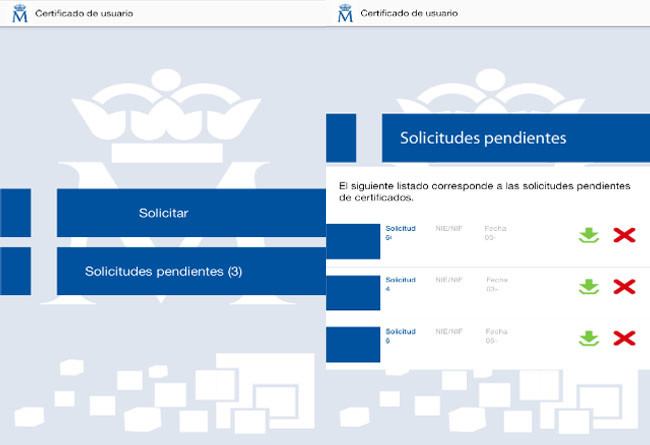
Como ves, instalar certificados en Android es bastante sencillo de por sí: basta con abrir el archivo del certificado con el instalador de certificados la mayoría de las veces. Realmente las únicas complicaciones se encuentran en los pasos anteriores, para obtener el certificado de por sí.
En Xataka Android | Certificado digital, todo lo que necesitas saber para solicitar e instalarlo en tu navegador
-
La noticia Cómo instalar un certificado digital en Android fue publicada originalmente enXataka Android por Iván Ramírez .
La noticia Cómo instalar un certificado digital en Android fue publicada originalmente enXataka Android por Iván Ramírez .
Comentarios
Publicar un comentario